Alla Produkter
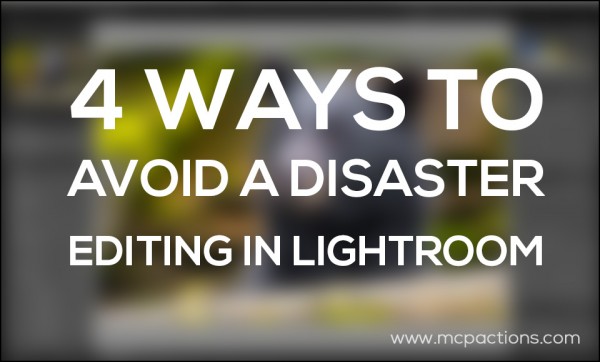 Om du använder Lightroom för att redigera dina foton kanske du (eller kanske inte) inser att dina ändringar inte tillämpas på din bild om du inte exporterar dem från Lightroom.
Om du använder Lightroom för att redigera dina foton kanske du (eller kanske inte) inser att dina ändringar inte tillämpas på din bild om du inte exporterar dem från Lightroom.
Lightroom är i grunden en stor, enorm databas med information. När du redigerar, oavsett om du använder Förinställningar för Lightroom, gör manuella justeringar eller båda, dina ändringar berättar bara för Lightroom vad du vill göra med bilden när den lämnar programmet. De ändrar INTE faktiskt fotot. Eftersom du kan se ändringarna och till och med se före och efter verkar det så permanent.
Det är lätt att känna att den här informationen i Lightroom är helt säker. Och vanligtvis är det ... Men vad händer om din katalog (som är som en stor anteckningsbok fylld med varje uppsättning riktningar du har sagt Lightroom) dör eller blir skadad?
Här är tre steg du måste ta just nu för att skydda dina framtida ändringar:
1. Säkerhetskopiera din Lightroom 5-katalog. Detta säkerhetskopierar dina "steg" som du har sagt till Lightroom att du vill göra, med förinställningar eller manuell redigering. Bara du kan bestämma hur ofta du ska säkerhetskopiera din katalog baserat på värdet av denna information. Kom ihåg att detta INTE säkerhetskopierar bilderna själva.
Behöver du detaljerad kataloghjälp? Lära sig hur säkerhetskopiera din Lightroom-katalog HÄR.
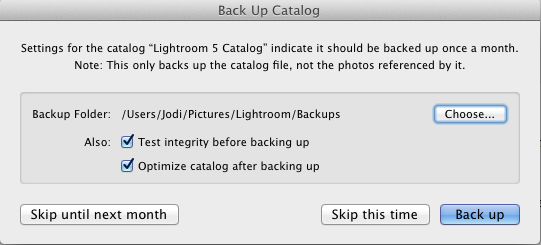
2. Överväg att exportera dina bilder när du har redigerat dem, även om du inte är redo att skriva ut eller använda dem på annat sätt. Kom ihåg att justeringar du gör i Lightroom inte tillämpas på ditt foto förrän de har exporterats. Ja, det tar plats på din hårddisk men lagring är överkomligt nu.
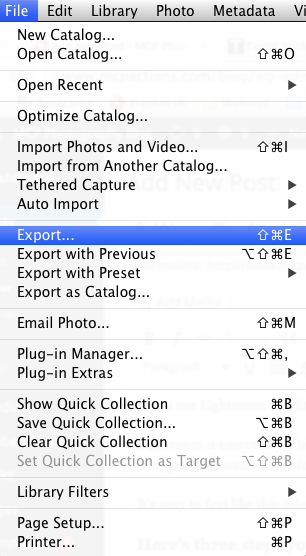
3. Om du befinner dig i en lagringskram och verkligen inte har plats, här är en annan idé. Ändra hur Lightroom-katalogen fungerar. Justera inställningarna under METADATA. Gå till dina kataloginställningar - platsen varierar beroende på ditt operativsystem. Det står under ordet LIGHTROOM på min Mac. Klicka sedan på fliken Metadata. Och kryssa för "Skriv automatiskt ändringar i XMP."
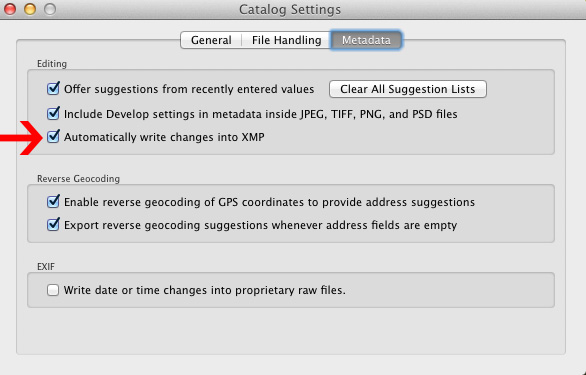
När du gör detta sparas .XMP-filerna bredvid dina Raw-filer! På det här sättet, om din databas skadas, har du fortfarande dina ändringar. Det är lika enkelt som en kryssruta. bom!
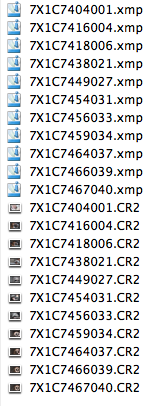
4. Säkerhetskopiera din dator - Inget av ovanstående kommer att "rädda dig" om hårddisken kraschar. Det viktigaste när det gäller skydd för alla fotografer, och jag kan inte betona detta nog, är ett gediget, pålitligt backupsystem. Jag rekommenderar starkt att du säkerhetskopierar dina foton, viktiga filer och andra dokument du skulle sakna om de försvann. Jag säkerhetskopierar mitt arbete på följande sätt:
- RAID - Jag har hårddiskar som efterliknar varandra om en misslyckas
- Time Machine - Jag säkerhetskopierar allt på min dator till en extern hårddisk med Time Machine på min Mac.
- Off-Site - det här är det viktigaste. Det skyddar dig från hårddiskfel, stöld och brand. De två bästa lösningarna skyddar inte mot alla tre ... jag använder för närvarande Backblaze för min säkerhetskopiering utanför webbplatsen. Det är enkelt och prisvärd! Jag måste veta att mina filer och foton är säkra - den här lösningen ger den garantin.
Låt inte katastrof drabba din Lightroom-katalog eller filer. Håll allt säkert från korruption med hjälp av dessa snabba, enkla steg. Nu är det din tur ... Vilka metoder använder du för att hålla dina filer, kataloger och foton säkra?



































